Add-on-domeinen of subdomeinen maken in Linux Hosting
Met add-on-domeinen en subdomeinen kun je meerdere websites hosten via een enkel cPanel-account. Vanaf 6 december 2023 kunnen alle abonnementen van Linux Hosting (behalve Economy) add-on-domeinen gebruiken.
Opmerking: als je de content van je primaire domein wilt weergeven maar met een andere domeinnaam of URL, dan moet je een aliasdomein toevoegen.
- Ga naar je GoDaddy productpagina.
- Selecteer Webhosting en selecteer vervolgens Beheren voor je gewenste Linux -hostingabonnement.
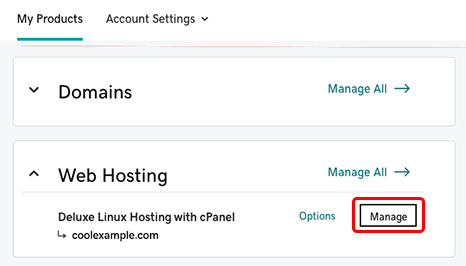
- Selecteer cPanel-beheer.
- Selecteer Domeinen.
- Selecteer Een nieuw domein maken.
- Voer de naam van je add-on-domein (bijvoorbeeld coolexample.com) of je subdomein (bijvoorbeeld shop.coolexample.com) in.
- Selecteer het selectievakje voor Hoofdmap voor documenten delen. Wil je een aangepaste hoofdmap voor je documenten, dan vervang je het standaardpad door je gewenste pad.
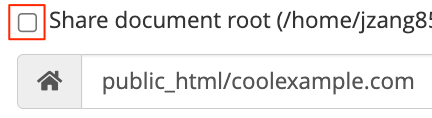
- Selecteer Verzenden .
Je ziet aan het succesbericht dat het domein is toegevoegd.
Verwante stappen
- Upload je websitebestanden naar de hoofdmap van je documenten met bestandsbeheer van cPanel of FTP en FileZilla.